Szerző:
Alice Brown
A Teremtés Dátuma:
23 Lehet 2021
Frissítés Dátuma:
1 Július 2024
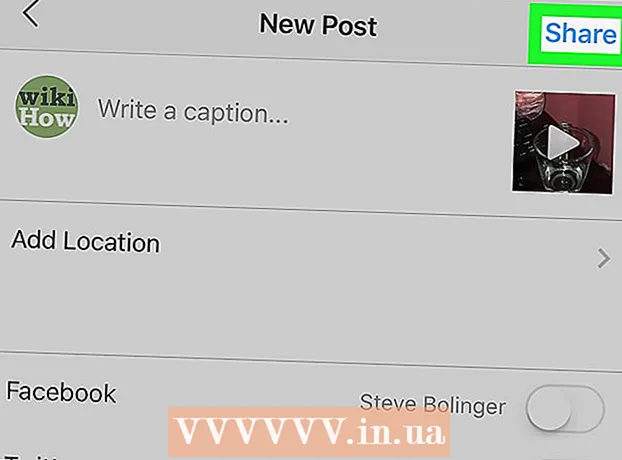
Tartalom
- Lépések
- Rész 1 /2: Hogyan készítsünk kiváló minőségű videót
- 2/2 rész: Videók feltöltése az Instagramra
Ebben a cikkben megmutatjuk, hogyan tehet közzé egy kiváló minőségű, 4K felbontásban rögzített (vagy felnagyított) videót az Instagramon. Az Instagram tömöríti a videót, de ez részletesebb képet ad a képről, mint ha tömöríti a videót a feltöltés előtt.
Lépések
Rész 1 /2: Hogyan készítsünk kiváló minőségű videót
 1 Rögzítsen 4K videót. Míg az Instagram a specifikációnak megfelelően tömöríti a videót, a 4K megőrzi a részleteket. Az ilyen felbontású videó tisztább és professzionálisabb lesz.
1 Rögzítsen 4K videót. Míg az Instagram a specifikációnak megfelelően tömöríti a videót, a 4K megőrzi a részleteket. Az ilyen felbontású videó tisztább és professzionálisabb lesz. - Ha 1080p felbontású videója van, akkor növelje fel 4K -ra egy olyan videószerkesztővel, mint a Premiere vagy a Final Cut Pro.
- A felbontás növeléséhez használhatja a Freemake (Windows) és a Handbrake (Windows, macOS, Linux) programokat is.
- Az Instagram videójának legalább 3 másodpercnek és legfeljebb 60 másodpercnek kell lennie.
 2 Videók mentése vagy exportálása 4K felbontásban. Ehhez válassza ki a következő lehetőségeket:
2 Videók mentése vagy exportálása 4K felbontásban. Ehhez válassza ki a következő lehetőségeket: - Kódek: H.264
- Engedély: 4K (3840 x 2160)
 3 Másolja a videót mobileszközére (okostelefonra, táblagépre). Annak érdekében, hogy a videó minősége ne romoljon a másolási folyamat során, tegye a következőket:
3 Másolja a videót mobileszközére (okostelefonra, táblagépre). Annak érdekében, hogy a videó minősége ne romoljon a másolási folyamat során, tegye a következőket: - Az AirDrop használatával másolhat videókat Mac számítógépről iPhone / iPad készülékre.
- A VLC médialejátszóval másolhat videókat Windows számítógépről iPhone / iPad készülékre.
- Telepítse a VLC -t számítógépére és mobileszközére.
- Indítsa el a VLC -t iPhone / iPad készüléken, nyissa meg az alkalmazás főmenüjét, és válassza az "Átvitel WiFI -n" lehetőséget.
- Az ebben a cikkben leírt lépésekkel megtudhatja az iPhone / iPad IP -címét.
- Írja be okostelefonja / táblagépének IP -címét a számítógép webböngészőjének címsorába, majd húzza a videofájlt a böngészőablakba.
- Mobileszközén a VLC -ben érintsen meg egy videót, érintse meg a megosztás ikont, majd érintse meg a Videó mentése lehetőséget a videofájl eszközre mentéséhez.
- USB -kábellel másolhat videókat a Windows számítógépről Android -eszközére.
- A Dropbox használatával másolhat videókat Mac számítógépéről Android -eszközére.
2/2 rész: Videók feltöltése az Instagramra
 1 Indítsa el az Instagram alkalmazást mobileszközén. Koppintson a rózsaszín-lila-narancs kamera alakú ikonra a kezdőképernyőn vagy az alkalmazásfiókban (Android).
1 Indítsa el az Instagram alkalmazást mobileszközén. Koppintson a rózsaszín-lila-narancs kamera alakú ikonra a kezdőképernyőn vagy az alkalmazásfiókban (Android).  2 Kattintson a "+" ikonra a négyzeten belül. A képernyő alján és közepén található.
2 Kattintson a "+" ikonra a négyzeten belül. A képernyő alján és közepén található.  3 Lépjen a lapra Könyvtár. A képernyő bal alsó sarkában találja. Ezt csak akkor tegye, ha bármilyen videó megnyílt, vagy az eszköz kamerája be van kapcsolva.
3 Lépjen a lapra Könyvtár. A képernyő bal alsó sarkában találja. Ezt csak akkor tegye, ha bármilyen videó megnyílt, vagy az eszköz kamerája be van kapcsolva.  4 Válasszon ki egy videót, majd kattintson További. A videó szerkesztési módba kerül.
4 Válasszon ki egy videót, majd kattintson További. A videó szerkesztési módba kerül.  5 Szerkessze a videót (ha úgy tetszik), és koppintson a elemre További.
5 Szerkessze a videót (ha úgy tetszik), és koppintson a elemre További.- Húzza végig a képernyő alján található szűrőket, majd koppintson az egyikre a kiválasztásához.
- Ha csak egy részét szeretné letölteni a videónak, koppintson a Vágás elemre a képernyő alján, majd a csúszkákkal válassza ki a videó kívánt részét.
- Ha a videót fedőlapként kívánja használni, kattintson a Borító gombra, és válassza ki a lehetőséget.
 6 Adjon hozzá feliratokat és címkéket (ha úgy tetszik). Ha szöveget ír be a képernyő tetején lévő mezőbe, az megjelenik a hírcsatorna videója alatt. Megcímkézheti tartózkodási helyét és a videóban szereplő többi Instagram -felhasználó helyét is.
6 Adjon hozzá feliratokat és címkéket (ha úgy tetszik). Ha szöveget ír be a képernyő tetején lévő mezőbe, az megjelenik a hírcsatorna videója alatt. Megcímkézheti tartózkodási helyét és a videóban szereplő többi Instagram -felhasználó helyét is.  7 Kattintson Ossza meg ezt. A kiváló minőségű videót feltöltjük az Instagramra, és megjelenik a hírcsatornában.
7 Kattintson Ossza meg ezt. A kiváló minőségű videót feltöltjük az Instagramra, és megjelenik a hírcsatornában. - Mivel a letöltés nagyméretű fájl, a videó néhány másodpercen belül megjelenik a szalagon.



